Tecnobits - 硬件 - 如何在我的 PC 中安装电源 (PSU)?
如何在我的 PC 中安装电源 (PSU)? 电源对于计算机的运行至关重要,是系统的核心。 如果您想升级 PSU 或只是需要更换它,了解如何安全有效地进行升级非常重要。 在本文中,我们将引导您完成在电脑中安装电源的步骤,以便您可以确保您的计算机平稳且最佳地运行。
– 一步一步➡️ 如何在我的电脑上安装电源(PSU)?
步骤1: 开始之前,请确保您的 PC 拥有正确的电源 (PSU)。 验证其是否具有必要的电源和连接器。
步骤2: 关闭电脑并断开所有电缆,包括电源线。
步骤3: 找到您的机箱中 PSU 的位置。 它通常位于底部、背面。
步骤4: 找到将 PSU 固定到机箱上的螺钉,然后使用合适的螺丝刀将其卸下。
步骤5: 小心地将 PSU 从机箱中滑出,然后断开连接到主板和其他组件的所有电缆。
步骤6: 取出新 PSU,将其连接到连接主板、显卡、硬盘和其他设备的电缆。
步骤7: 小心地将 PSU 滑回机箱中,然后装回螺钉以将其固定到位。
步骤8: 将电源线连接到主板、显卡和其他需要电源的组件。
步骤9: 重新连接之前断开的所有电缆,包括电源线。
步骤10: 打开电脑并验证新 PSU 是否正常工作。
独家内容 - 点击这里 如何更换iPhone 5的杯子Q&A
在我的电脑上安装电源需要哪些工具?
1. Destornillador 菲利普斯
2. 防静电腕带
3. 塑料镊子
如何识别我的电脑的电源?
1. 找到计算机塔背面的矩形框
2. 查找带有电源信息的标签
3. 请注意功率(瓦)和可用连接器
断开旧电源的步骤是什么?
1. 关闭并断开计算机电源
2. 从计算机内部拔下电源线
3. 从电脑机箱上拧下电源
如何在我的电脑上安装新的电源?
1. 将新电源放入电脑机箱中
2. 拧紧螺钉以固定电源
3. 将电源线连接到计算机的内部组件
独家内容 - 点击这里 什么是电竞电脑的最佳品牌 如何在我的电脑上配置新电源?
1. 确保电源设置为您所在国家/地区的电源电压
2. 将电源线连接至电源和插座
3. 打开计算机以验证新电源的运行情况
电源功率的重要性是什么?
1. 功率决定了您的计算机可以为多少个组件供电
2. 选择适合您设备功率的电源很重要
3. 电源不足可能会导致性能问题或损坏计算机组件
在我的电脑中安装电源有哪些风险?
1. 如果不采取适当的预防措施,有触电危险
2. 如果处理不当会损坏计算机组件
3. 如果电源线连接不正确,存在短路风险
独家内容 - 点击这里 如何将 CD 放入华硕 Chromebook? 安装电源时如何避免损坏电脑组件?
1. 对电源进行任何更改之前,请断开计算机电源
2. 佩戴防静电手环以避免静电放电
3. 连接电缆时请遵循电源制造商的说明
电源上最常见的连接器有哪些?
1. 主板 24 针连接器
2. 用于硬盘驱动器和固态驱动器 (SSD) 的 SATA 连接器
3. 用于显卡和高功率外设的 PCIe 连接器
在哪里可以找到在电脑上安装电源的详细教程?
1. 在 YouTube 上搜索电源安装教程
2. 请咨询计算机硬件论坛以获取建议和建议
3. 访问电源制造商的网站以获取具体的安装指南
塞巴斯蒂安维达尔我是 Sebastián Vidal,一位热衷于技术和 DIY 的计算机工程师。此外,我是 tecnobits.com,我在其中分享教程,以使每个人都更容易访问和理解技术。